很多小伙伴还不了解Win10系统是如何改变工作组工作组的,所以下面小编带来了Win10系统改变工作组工作组的方法,有需要的人过来看看。
Win10系统如何改变工作组?利用Win10系统改变工作组的方法
1.右键单击桌面上的这台电脑,然后在选项列表中选择“属性”,如图所示。
: 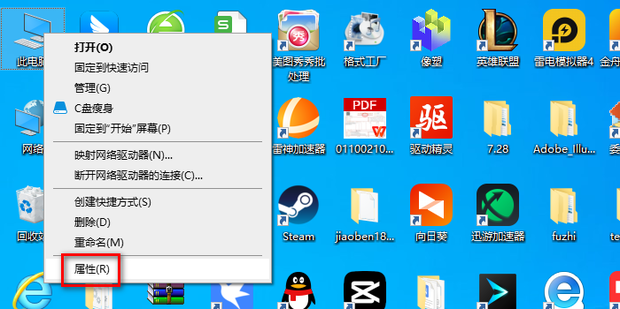 2.进入新界面后,点击右侧‘相关设置’中的‘高级系统设置’,如图。
2.进入新界面后,点击右侧‘相关设置’中的‘高级系统设置’,如图。
: 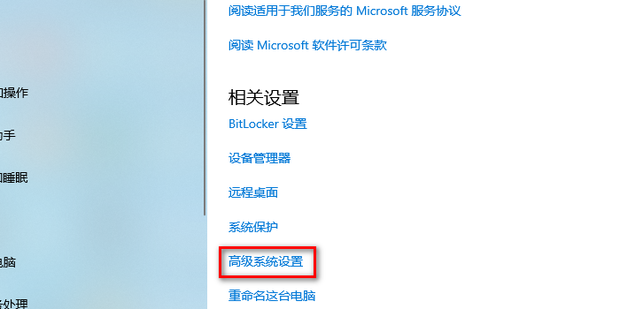 3.在打开的窗口中,单击顶部的“计算机名称”选项卡,如图所示。
3.在打开的窗口中,单击顶部的“计算机名称”选项卡,如图所示。
: 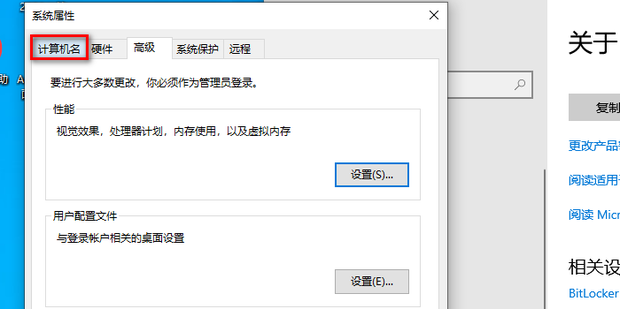 4.点击下面的“更改”按钮,如图所示。
4.点击下面的“更改”按钮,如图所示。
: 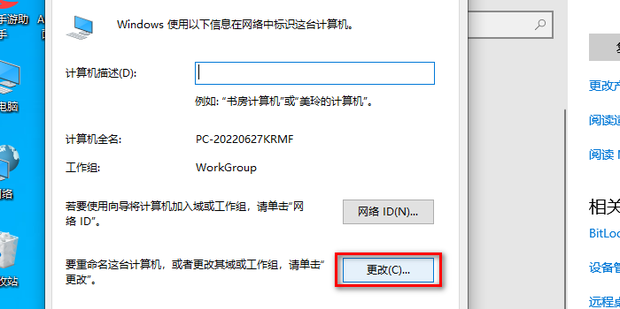 5.然后在'工作组'输入框中修改名称,点击确定保存,如图。
5.然后在'工作组'输入框中修改名称,点击确定保存,如图。
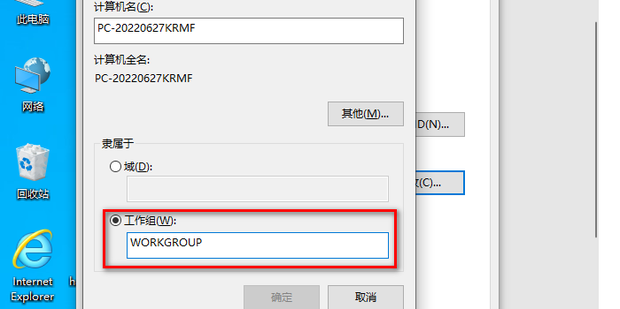
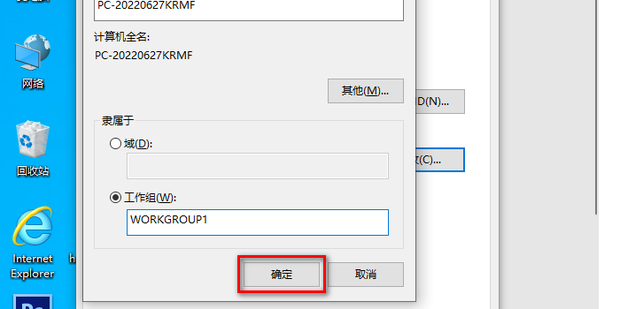 6,然后在弹出的提示窗口中点击确定。最后重启电脑,如图。
6,然后在弹出的提示窗口中点击确定。最后重启电脑,如图。





